В этом блоге мы расскажем, как сохранить изображение профиля (pfp) кого-либо в Discord с помощью Dyno Bot. Прежде чем приступить к этому, мы добавим Dyno Bot на наш сервер Discord.
Как добавить Dyno Bot на сервер Discord?
Dyno — надежный и гибкий бот Discord. Его веб-конфигурация включает в себя модерацию, защиту от спама, автоматические роли и настраиваемые сценарии.
Следуйте инструкциям ниже, чтобы пригласить бота Dyno на сервер Discord.
Шаг 1: Откройте веб-сайт Dyno Bot
Сначала перейдите к боту Dyno. Официальный сайт и нажмите на выделенный значок:
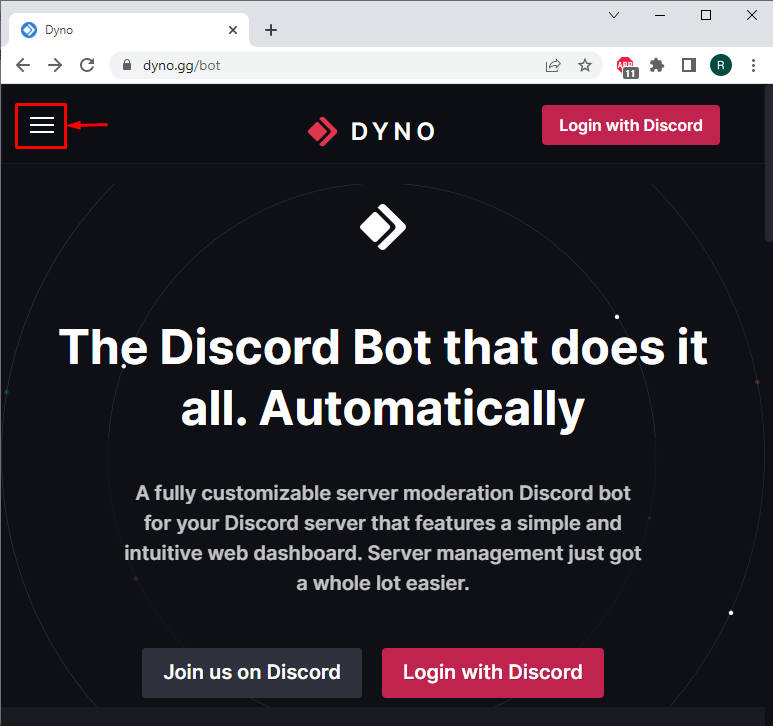
Шаг 2: Добавьте Dyno Bot на сервер Discord
Нажмите « Добавить на сервер », чтобы добавить бота Dyno на сервер Discord:
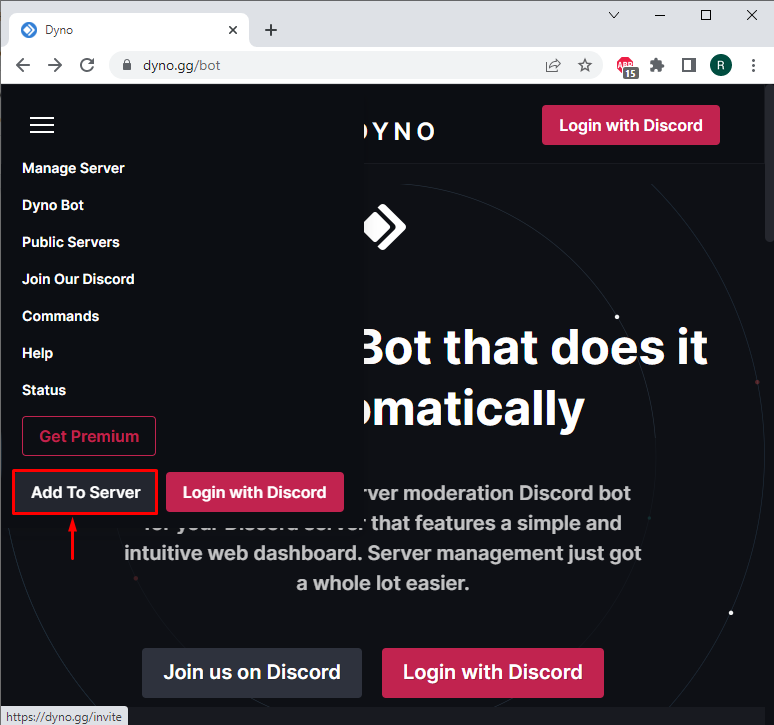
Шаг 3: Выберите сервер Discord
Теперь выберите сервер Discord из раскрывающегося меню, в которое вы хотите добавить бота Dyno, и нажмите « Продолжать ' кнопка:
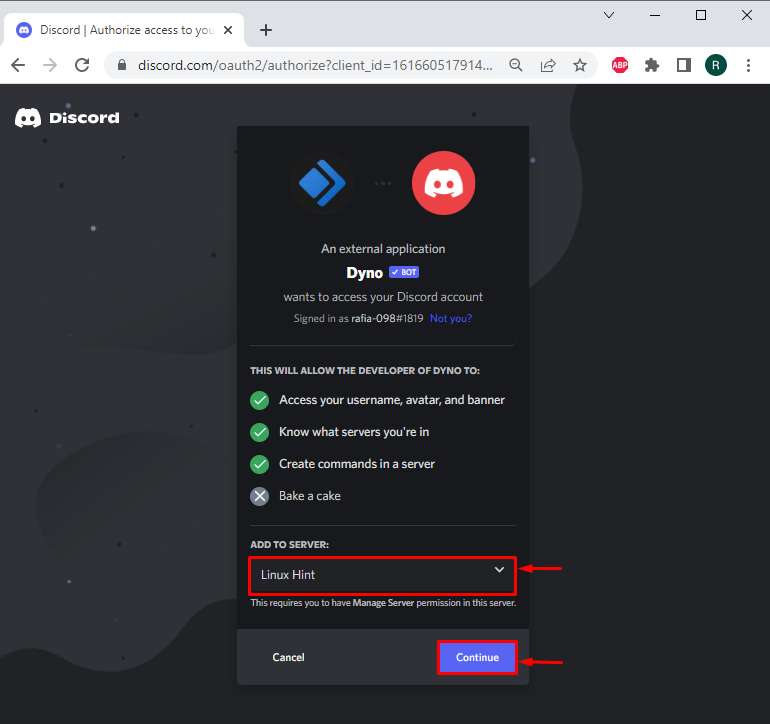
Шаг 4. Авторизуйте Dyno Bot
Предоставьте необходимые разрешения боту Dyno, нажав кнопку « Разрешить ' кнопка:
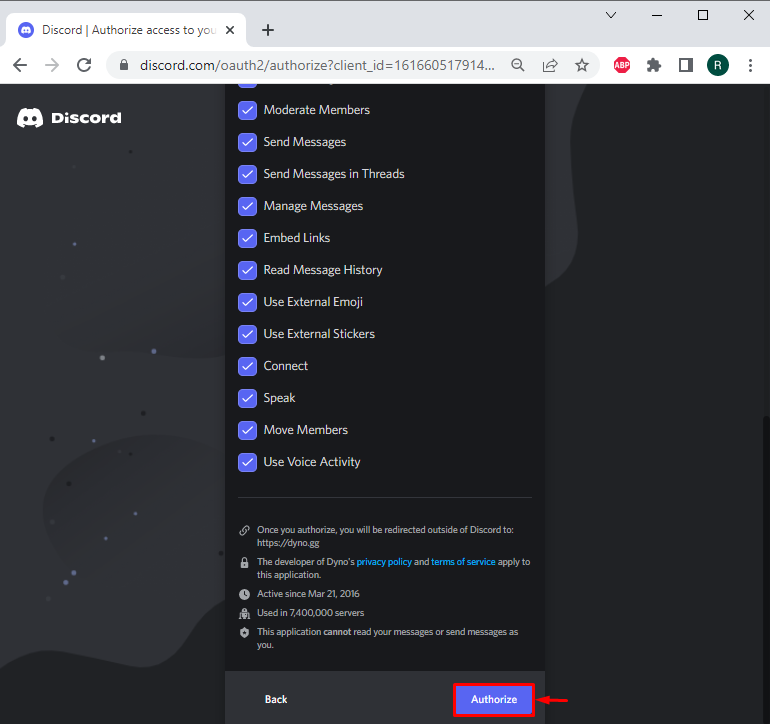
Шаг 5: Отметьте Captcha
Отметьте отображаемую капчу для проверки человеком:
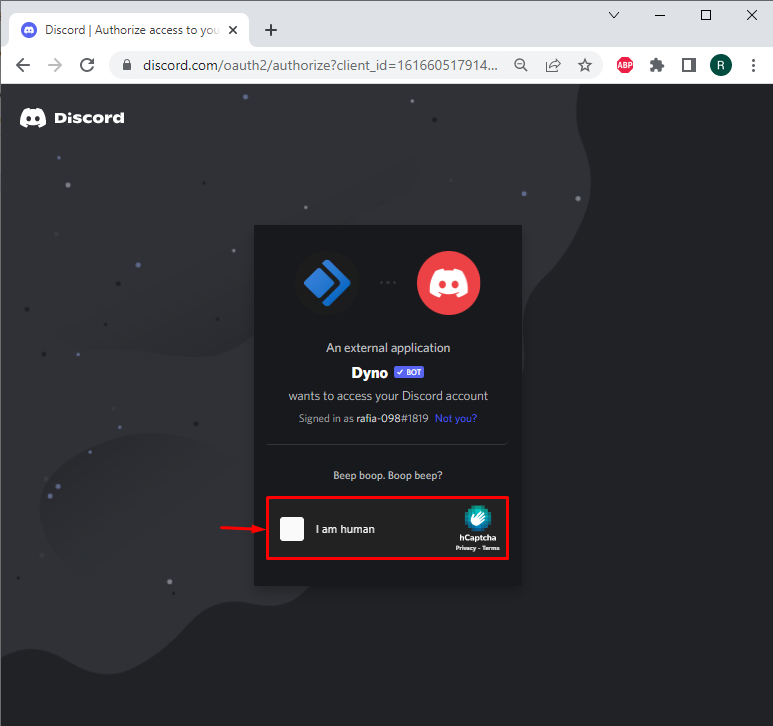
Давайте перейдем ко второму разделу, чтобы сохранить чье-то изображение профиля.
Как сохранить чей-то pfp в Discord?
В Discord у каждого пользователя есть изображение профиля, известное как аватар. Аватар может быть реалистичным, мультяшным или анимированным. Хотите решить фотографию профиля кого-то? Ознакомьтесь с предоставленным разделом.
Шаг 1: Откройте сервер Discord
Выберите сервер, на который вы добавили бота Dyno. Например, мы выбрали « Подсказка для Linux ” сервер из левой строки меню:
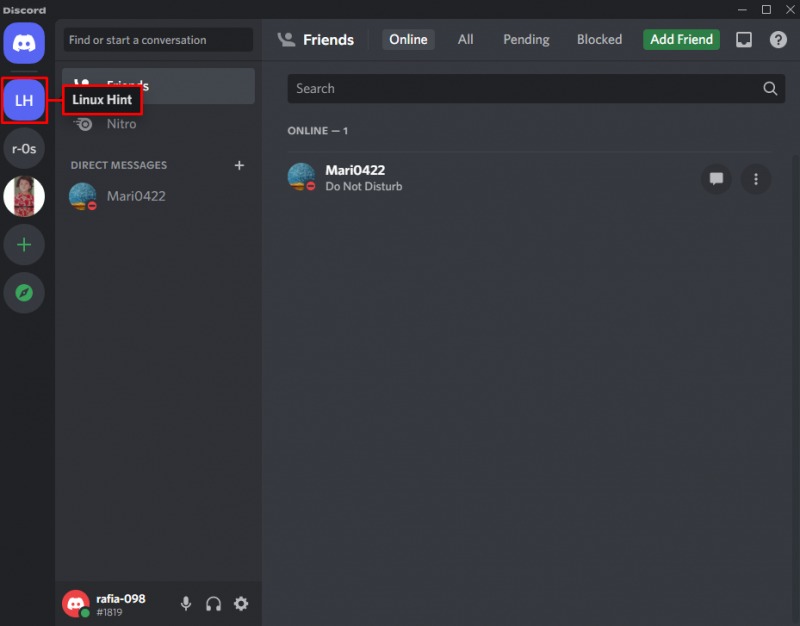
Шаг 2: Загрузите изображение профиля
Бот Dyno теперь будет существовать как член сервера, что можно увидеть на данном изображении. Кроме того, он предоставляет команду, которая используется для загрузки чьего-либо изображения профиля в Discord. Для этого введите « аватар ” вместе с именем пользователя участника, изображение профиля которого вы хотите сохранить:
| аватар Мари0422 |
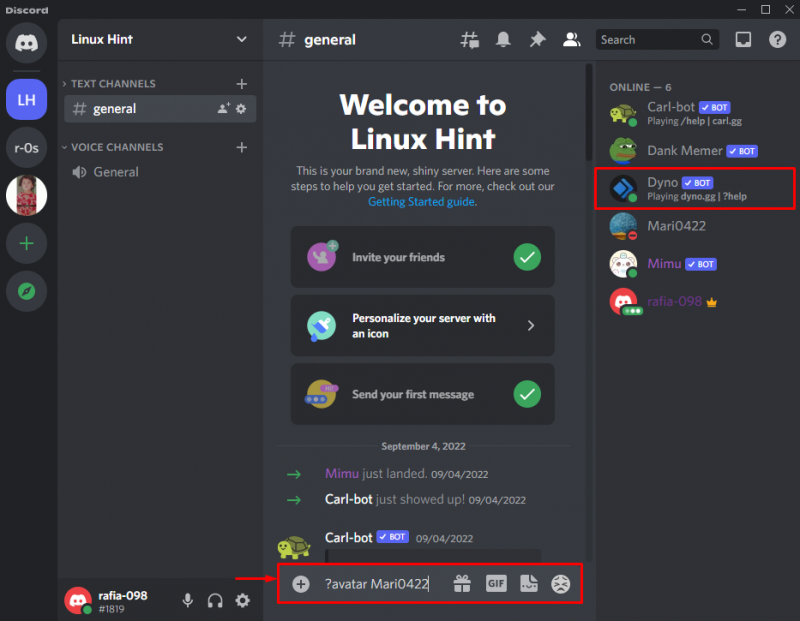
Теперь вы можете видеть, что изображение профиля указанного пользователя отображается в области чата. Нажмите на изображение профиля:
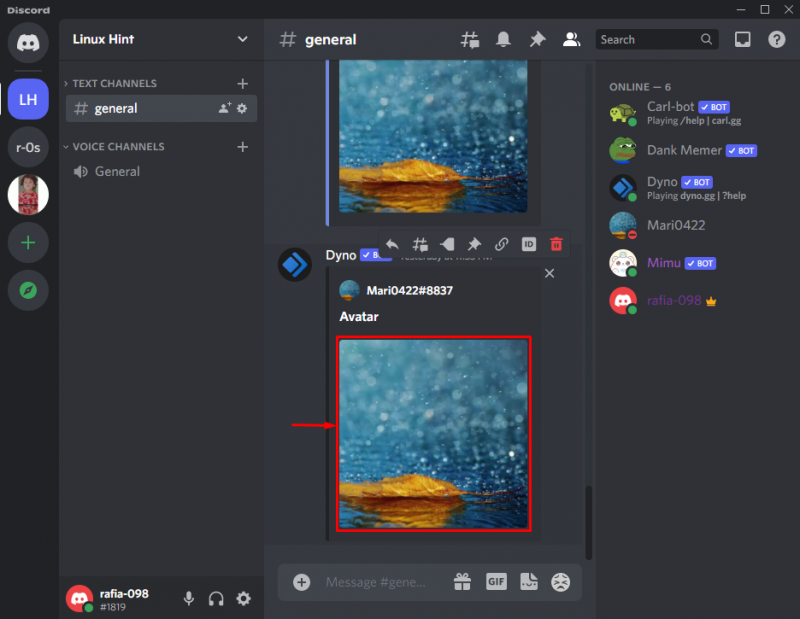
Далее нажмите « Открыть оригинал ” в левом нижнем углу изображения:
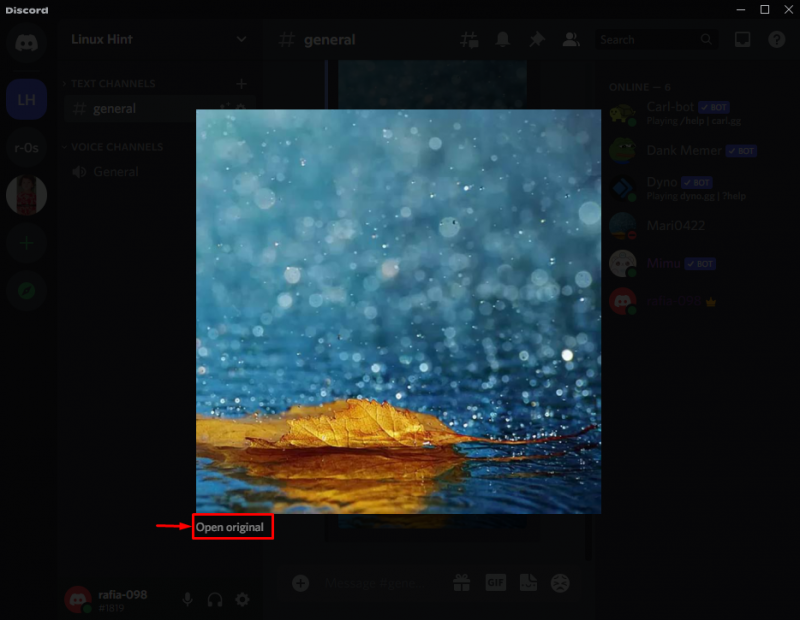
Затем щелкните правой кнопкой мыши изображение и выберите « Сохранить как ' вариант:
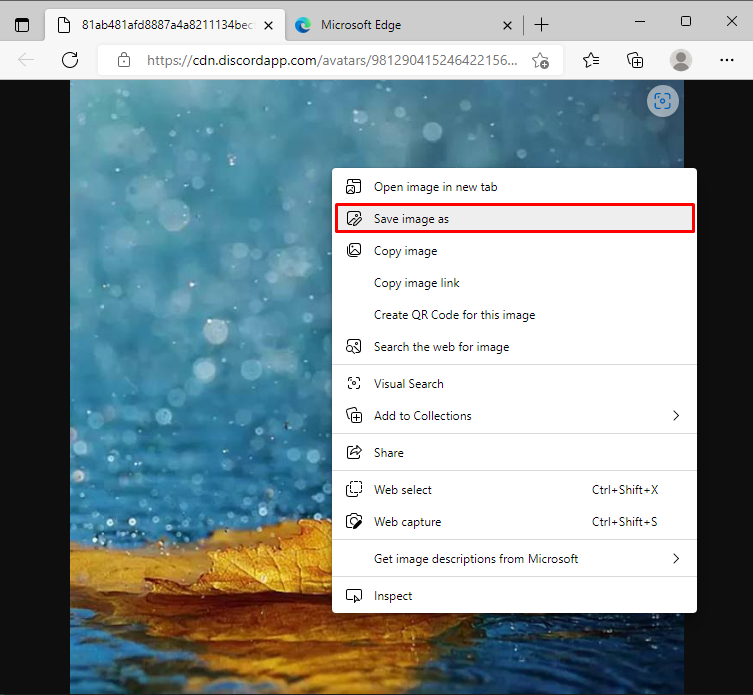
Введите имя файла и нажмите кнопку « Сохранять ' кнопка:
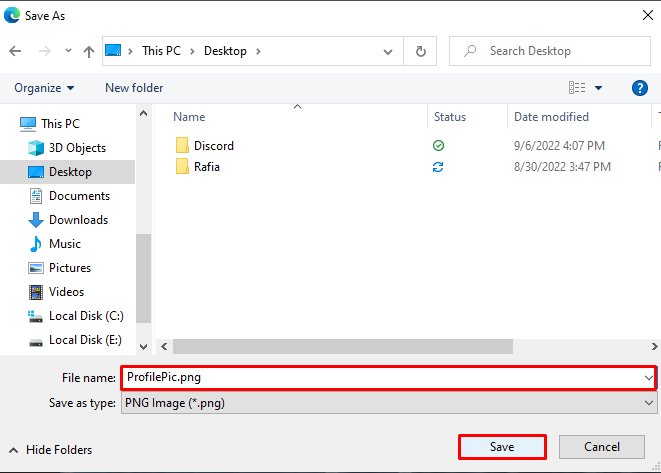
Как видите, мы успешно сохранили изображение профиля выбранного пользователя:
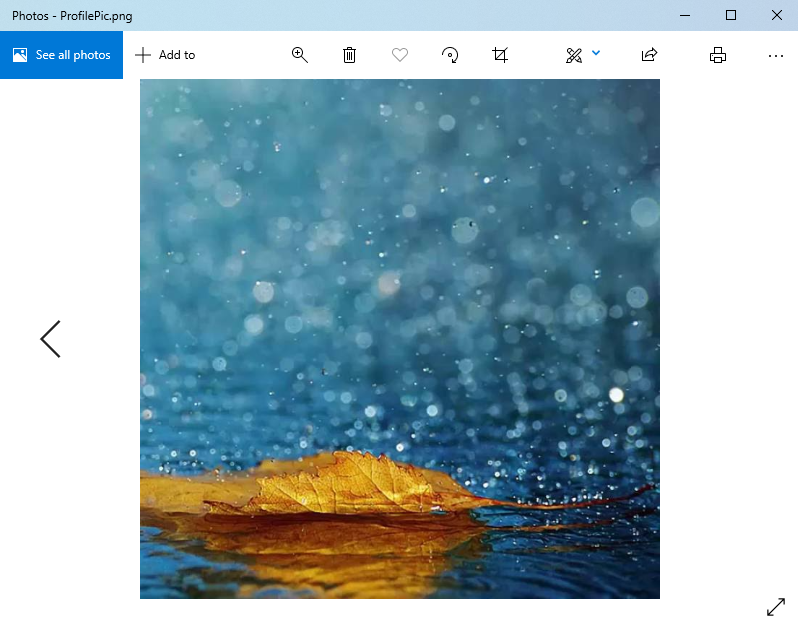
Вы узнали, как сохранить аватар/профиль пользователя Discord.
Вывод
Чтобы сохранить чью-то фотографию в Discord, сначала пригласите бота Dyno на сервер Discord, посетив его официальный сайт. Далее используйте « ?аватар <имя пользователя> ” в текстовом канале сервера. Нажмите на картинку, чтобы открыть ее в выбранном по умолчанию браузере. Чтобы сохранить изображение, сначала щелкните правой кнопкой мыши в любом месте изображения профиля и выберите « Сохранить как ' вариант. В этом блоге мы научили вас, как сохранить чье-то изображение профиля в Discord.